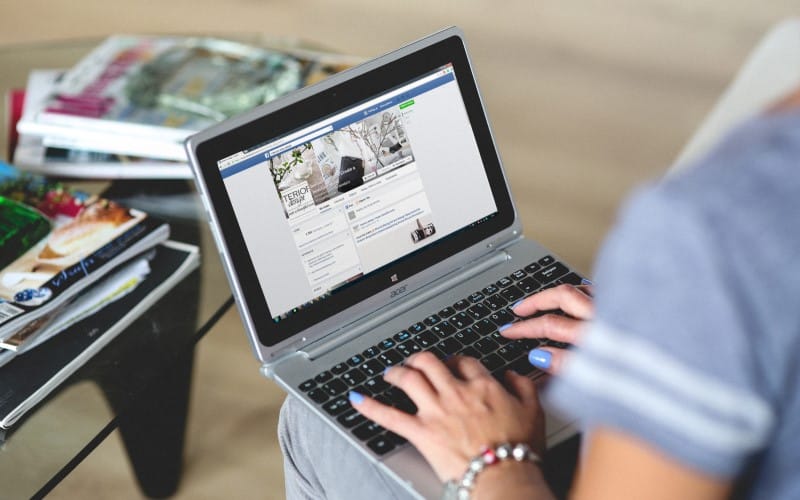
Fatta beslut att lämna Facebook kan vara svårt. Du kanske är trött på att vara på sociala medier, orolig för din integritet eller fundera på att byta till ett alternativ till Facebook. Om du har valt att inaktivera ditt konto och senare insett att du hade gjort ett misstag och ville få tillbaka ditt konto kan det vara förvirrande att ta reda på om och hur du kan återaktivera Facebook. Lyckligtvis är vi här för att rensa det för dig. Här är vad vi kommer att täcka i vår handledning:
- Kan du återaktivera ett Facebook-konto?
- Hur återaktiverar du ett inaktiverat Facebook-konto
- Hur att återställa ett Facebook-konto när du glömmer lösenordet
- Tips för att göra det lättare att komma tillbaka på Facebook
Vill du komma igång med Facebook-återställning? Låt oss börja med att prata om huruvida du kan återaktivera ett Facebook-konto efter att du har tagit bort det.
Kan du återaktivera ett Facebook-konto?
Ja, du kan återaktivera ditt Facebook-konto om du inaktiverade det under de senaste 14 dagarna. Ditt konto kan inte återställas om du inaktiverade det för mer än 14 dagar sedan, eftersom det redan har raderats permanent. Om du fortfarande är inom 14-dagarsperioden efter avaktiveringen kan den aktiveras igen.

Om du har glömt ditt lösenord och vill komma tillbaka till ditt konto kan du återställa ditt konto så länge du fortfarande har tillgång till e-postadressen som är kopplad till kontot. Detta gäller oavsett hur gammalt kontot är, så länge du inte har tagit bort kontot.
Nu när vi vet att det är möjligt att göra det, kommer vi att visa dig hur du återaktiverar Facebook om du har inaktiverat ditt konto i nästa avsnitt.
Så här återaktiverar du ett inaktiverat Facebook-konto
1. Öppna din favoritwebbläsare och gå till Facebook.com.
För att börja med, öppna vilken webbläsare du föredrar att använda och ange Facebook.com i adressfältet.

2. Logga in på ditt konto med samma e-postadress och lösenord som innan du inaktiverade Facebook.
Som vanligt, ange din e-postadress eller telefonnummer och ditt lösenord för att logga in på ditt konto. Om ditt konto fortfarande ligger inom den tidsperiod som ska återaktiveras, kommer ditt Facebook-konto automatiskt att aktiveras igen när du loggar in.

3. Använd ditt Facebook-konto på samma sätt som du kunde innan du inaktiverade det.
Nu kan du använda webbplatsen precis som du gjorde innan du inaktiverade ditt konto. Din profil, dina inlägg, foton, dina vänner och din information kommer att se likadan ut som innan den inaktiverades. Detta gör det enkelt för dig att gå tillbaka till Facebook, eftersom du inte behöver oroa dig för att ställa in din profil som om den var ny.

4. Gör alla nödvändiga ändringar i dina Facebook-kontoinställningar.
När du inaktiverade ditt konto kan det ha funnits en anledning till det. Om du är orolig för sekretess, säkerhet eller andra problem rekommenderar vi att du ändrar dina kontoinställningar så att de matchar dina personliga preferenser.

Dessa fyra steg är allt som krävs för att återaktivera ett inaktiverat Facebook-konto. Om du vill hitta gamla konton eller undrar ”hur kan jag få tillbaka mitt gamla Facebook-konto?” fortsätt läsa. Vi visar dig hur du återställer ett Facebook-konto nästa.
Hur du återställer ett Facebook-konto när du glömmer lösenordet
1. Gå till Facebook.com och försök att logga in på ditt konto.
Som vanligt när du försöker använda Facebook öppnar du webbplatsen och anger din e-postadress och vad du tror att ditt lösenord kan vara. Prova det här några gånger och se om du kan komma in på ditt konto. Om du inte har någon tur att logga in får du ett meddelande om kontoåterställning. Klicka på Återställ ditt konto.

2. Klicka på Fortsätt för att få en kontoåterställningskod skickad till din e-postadress.
På skärmen nu ska du se en meddelande som ger dig möjlighet att skicka en verifieringskod till din e-postadress, så att du kan återställa ditt konto. Om du fortfarande har tillgång till kontot som anges under ”Skicka kod via e-post”, klicka på Fortsätt för att få en kod.

Om du inte längre har tillgång till den e-postadressen klickar du på Inte längre har åtkomst till dessa för att se vilka andra alternativ Facebook kan erbjuda dig för metoder för att verifiera ditt konto.

3. Kontrollera koden i din inkorg och ange den på Facebook.
Logga in på ditt e-postkonto efter några minuter och se om du har fått några meddelanden från Facebook.Var noga med att kontrollera dina skräp- / skräppostmappar också, om e-postmeddelandet felaktigt filtrerades ur din huvudinkorg. När du hittar meddelandet i din inkorg öppnar du det och noterar koden inuti. Byt sedan tillbaka till Facebook, klicka i rutan ”Ange kod” och skriv in koden. Klicka sedan på Fortsätt.
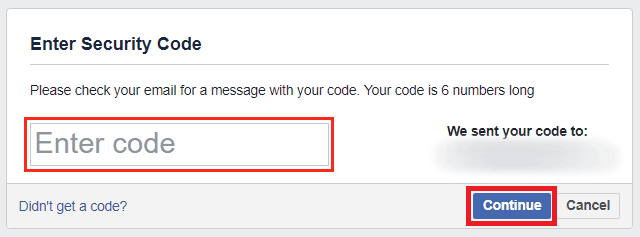
4. Ange ett nytt lösenord för ditt konto.
Nu när du har verifierat din kontoåterställning med den sexsiffriga koden du skickade kan du skriva in vad du vill att ditt nya lösenord ska vara.

5. Logga ut från andra enheter.
För att se till att ditt konto är säkert , Facebook ger dig möjlighet att automatiskt ha ditt konto loggat ut från alla andra enheter som för närvarande är inloggade. Detta kommer att säkerställa att om någon hackade ditt konto, kommer de inte längre att kunna använda det. Om du vill för att dra nytta av denna säkerhetsfunktion, välj Logga ut från andra enheter och klicka sedan på Fortsätt.

6. Gå tillbaka till med Facebook.
Nu kan du komma tillbaka till att använda ditt konto hur du normalt skulle göra. Din profil, dina vänlistor och alla dina p osts bör fortfarande vara intakta. Om du har några problem, kontakta Facebooks kundsupport.

Det är allt du behöver göra för att komma tillbaka på Facebook. Vi hoppas att vår handledning var användbar för dig! Nu när vi har hjälpt dig har vi några tips som du kanske vill överväga så att du kan hjälpa dig själv i framtiden. Här är några saker vi rekommenderar för att göra det lättare för dig att komma tillbaka till ditt konto om du skulle behöva återställa eller återaktivera ditt Facebook-konto igen senare.
Tips för att göra det lättare att komma tillbaka på Facebook
1. Håll koll på dina inloggningsuppgifter någonstans så att du inte glömmer dem.
Det är alltid en bra idé att komma med nya, unika lösenord för varje konto du har på varje webbplats du använder för att göra det svårare för någon att hacka in på dina konton. Om du har svårt att komma ihåg alla lösenord och koder som du använder för olika konton kan du överväga att använda en lösenordshanterare eller att hålla en fysisk lista över alla lösenord som du har för konton du har registrerat dig för. Kolla in vår lösenordskurs för att lära dig mer om hur du skapar och behåller lösenord med hög säkerhet.
2. Ändra dina sekretessinställningar istället för att inaktivera.
Om du funderar på att inaktivera ditt konto bara för att du är orolig för att någon ska få din personliga information, rekommenderar vi att du gör ändringar i dina Facebook-kontoinställningar istället för att inaktivera ditt konto. Facebook ger många alternativ när det gäller hur mycket du är okej med att dela på din profil, så du behöver bara dela så mycket som du är bekväm med.
3. Markera tidsfristen för att återaktivera ditt konto i din kalender.
För att du inte ska missa tidsfristen efter vilken du inte längre kommer att kunna återaktivera ditt konto, anteckna din kalender eller i din mobiltelefon för att påminna dig själv om att ditt konto kommer att tas bort permanent 14 dagar efter inaktiveringen.
4. Berätta för Facebook vilka vänner du litar på för att hjälpa dig att komma in på ditt konto om du låses ut.
Om ditt konto på något sätt slutar hackas, trots dina ansträngningar att hålla ditt konto säkert, kan du skapa ett funktion där de vänner du litar mest på kan hjälpa dig att få tillbaka ditt konto om du någonsin tappar åtkomst till det.
För att ställa in dina betrodda kontakter, gå först till dina Facebook-inställningar. Klicka på nedåtpilen uppe till höger och välj sedan Inställningar på menyn.
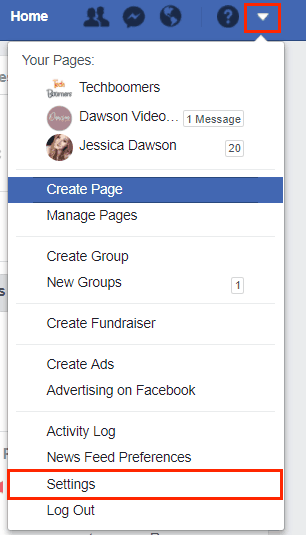
Välj sedan Säkerhet och inloggning från kategorier på vänster sida.

Under avsnittet ”Ställa in extra säkerhet” ser du ett alternativ märkt ” Välj 3 till 5 vänner att kontakta om du låses ut. ” Klicka på Redigera bredvid den här inställningen.

Klicka nu på Välj vänner.

Skriv in namnen på de vänner du litar på för att hjälpa dig att få tillbaka ditt konto; klicka på var och en för att välja dem från listan med förslag som visas. När du är klar med att välja vänner klickar du på Bekräfta.

Nu har de vänner du valt behörighet att hjälpa till du kommer tillbaka till ditt Facebook-konto om och när du låses ut ur ditt konto senare. Detta var en fantastisk säkerhetsfunktion för Facebook att skapa!